نبذة: تستطيع من خلال إعدادات كل موديول ضبط الإعدادات العامة لجميع أقسامه والتحكم في القوالب المتاحة له.
للدخول إلى إعدادات موديول المدونة:
1. قم بالدخول إلى لوحه تحكم الإدارة.
2. من القائمة الجانبية قم بإختيار " إعدادات " ثم " إعدادات البرامج المساعدة "، كما بالصورة التالية:

3. ستظهر لك قائمة قم باختيار " إعدادات المدونة "، كما بالصورة التالية:

ستظهر لك صفحة الخيارات العامة "الاعدادات" ، كما بالصورة التالية:

تتيح لك أول ثلاثة خيارات في القائمة تحديد أقسام المدونة التي تظهر في القوائم وقوالب المحتوى على الموقع
-الأقسام التي ترغب بعرضها في القائمة اليمنى : تستطيع تحديد أقسام المدونة التي تظهر في القائمة الجانبية للموقع كما بالصورة التالية:

علمًا بأنه إذا لم تقم باختيار أقسام فلن يظهر موديول المدونة في القائمة الجانبية.
-الأقسام المطلوب عرضها في قالب (أقسام المدونة) : يعرض قالب (أقسام المدونة) المدونة الموجودة داخل أقسام موديول المدونة سواء كان القالب موجودًا في الصفحات الداخلية للموقع، أو في الصفحة الرئيسية.
-الأقسام المطلوب عرض محتوياتها في قالب (جديد المدونة) : هذا القالب يقوم بعرض أحدث التدوينات المضافة إلى الأقسام التي قمت بتحديدها من خلال هذا الخيار.
-عدد الأقسام لكل صف فى الواجهة: إذا كان لديك قالب (أقسام المدونة) في الصفحة الرئيسية، فإن هذا الخيار يتيح لك التحكم في طريقة عرض الأقسام داخل القالب.
يمكنك تحديد عدد الأقسام المعروضة في كل صف؛ فعلى سبيل المثال، إذا اخترت 3 أقسام لكل صف سيتم عرضها كما هو موضح في الصورة التالية:

-عدد المحتويات في قالب (تدوينات منوعة) : إذا كان لديك قالب (تدوينات منوعة) على الصفحة الرئيسية فإن هذا الخيار يتيح لك التحكم في عدد المحتوى المعروض داخل القالب.
-عدد المحتويات الإجمالي لكل قسم في الواجهة : يُمكنك التحكم في عدد المحتوى المعروض داخل قوالب المدونة على الصفحة الرئيسية.
-عدد المحتويات لكل صف : من هنا يمكنك تحديد عدد محتويات كل صف من صفوف القسم في الصفحة الرئيسية داخل قالب أقسام المدونة، وسيظهر أثر هذا الخيار إذا قمت بتعطيل خيار (عرض الأقسام فقط).
-عرض الأقسام فقط : إذا كان لديك قالب (أقسام المدونة) في الصفحة الرئيسية وتريد عرض الأقسام فقط دون المحتوى، يُمكنك تفعيل هذه الخاصية.
أقصى عدد لأحرف نبذة التدوينة العادية : يُمكنك تقييد حجم نبذة التدوينة بتحديد الحد الأقصى للحروف المسموح بإدخالها في الحقل المخصص للنبذة.
هذه الخاصية تكون مفيدة عندما يكون لديك فريق من المحررين وتريد ضمان عدم تخطي نبذة التدوينات المضافة الحد الأقصى الأمثل لتصميم الموقع.
-عدد الأقسام لكل صف بالقسم : يُمكنك التحكم في عدد الأقسام المعروضة في كل صف في الصفحة الداخلية لأقسام المدونة.
-عدد الأقسام في الصفحة الواحدة بالقسم : لتحديد عدد الأقسام التي سيتم ظهورها في الصفحة الواحدة من صفحات الأقسام؛ فعلى سبيل المثال، كان لديك 10 أقسام، وقمت بتحديد 5 أقسام في هذا الخيار، فهذا يعني أنه سيكون لديك صفحتان للأقسام، حيث ستظهر أسفل الأقسام قائمة مرقمة لصفحات الأقسام.
-عدد التدوينات في الصفحة الواحدة : تستطيع أيضًا تحديد عدد التدوينات المعروضة في الصفحة الواحدة داخل كل قسم من أقسام المدونة، فعلى سبيل المثال، إذا كان لديك 100 تدوينة في قسم من أقسام المدونة وتريد عرض 20 تدوينة في الصفحة الواحدة، فهذا يعني أنه سيوجد لديك 5 صفحات في هذا القسم لتنتقل بينها، حيث ستظهر أسفلها قائمة مرقمة لصفحات المحتويات.
-أقصى عرض وأقصى ارتفاع لصورة القسم : هذه الخيارات تتيح لك تحديد عرض وارتفاع صور الأقسام و ينصح بعدم تحديد عرض وارتفاع للصور أقل من 150 حتى لا تكون الصور غير واضحة.
-عدد المحتويات في قالب (جديد المدونة) وقالب (القسم الملحق) وقالب (تدوينات مهمة) : تتيح لك هذه الخيارات التحكم في عدد المحتويات المعروضة داخل جميع قوالب المحتوى الخاصة بموديول المدونة.
تكون هذه الخاصية مفيدة في حالة وجود عدد كبير من التدوينات وتريد تقييد عدد المحتوى المنشور على صفحات الموقع داخل قوالب العرض الخاصة وذلك حسب التصميم وستايل الموقع المستخدم.
-عرض المحتويات في قالب الأرشيف عن طريق الأجاكس : عند تفعيل هذه الخاصية يتم أرشفة محتوى المدونة داخل ملفات على حسب تاريخ نشر التدوينة، ونشرها في قالب خاص بالأرشيف.
لتفعيل قالب الأرشيف: قم بتفعيل مخطط العرض الحي، ثم اختر (إضافة قالب)، وستظهر أمامك شاشة عرض القوالب، اختر (مدونة) من القائمة المنسدلة، ثم قم بسحب القالب إلى أي مكان على الصفحة , أنت الآن قمت بتفعيل قالب الأرشيف الخاص بالمدونة.
ملحوظة: هذه الخاصية مهمة لأصحاب المواقع التي يزورها عدد كبير من الزوار، حيث إنها تقلل الوقت اللازم للتصفح على الموقع، كما تخفف من الضغط على استضافة الموقع فإذا كان لديك مدونة كبيرة وكثير من الزوار قم بتفعيل هذه الخاصية.
-أقصى حجم لملف المحتوى بالميجا بايت : يُمكنك التحكم في أقصى حجم مسموح به للملف المرفوع مع التدوينة أثناء إنشاء المحتوى.
-الحد الأقصى لعدد الصور المرفوعة في المرة الواحدة : يتيح لك برنامج ديموفنف القدرة على رفع أي عدد تريده من الصور مع التدوينة المنشورة.
من خلال هذا الخيار تستطيع تحديد الحد الأقصى لعدد الصور المضافة للتدوينة الواحدة؛ علمًا بأنه عند إضافتك لأكثر من صورة سيتم عرضها داخل سلايدر ويتم الانتقال بين الصور داخله.
-أقصى أبعاد للصور : هذا الخيار خاص بالصور المرفوعة مع التدوينة.
تحدد أبعاد الصورة مدى دقة التفاصيل في الصورة وجودتها؛ حيث كلما زادت أبعاد الصورة زادت جودتها، ولكنها ستحتاج لسعة تخزين أكبر.
إذا كنت تقوم برفع عدد كبير من الصور ولديك مساحة تخزين محدودة، ففي هذه الحالة يُفضل تحديد الحد الأقصى لأبعاد الصورة المرفوعة للموقع.
تقوم هذه الخاصية بتعديل الصورة وتصغير أبعادها بشكل تلقائي ليتطابق مع الحد الأقصى المسموح به.
-أقصى عرض وأقصى ارتفاع لمصغرات الصور : مصغرات الصور (thumbnail images) هي صور مصغرة لجميع الصور الأصلية التي قمت بتحميلها إلى موقعك، وهي الصور التي يتم عرضها في مختلف صفحات الموقع ما عدا صفحة المحتوى، حيث يتم عرض الصورة الأصلية الكبيرة وذلك من أجل التسريع من عرض الصفحة التي يتم بها عرض هذه المصغرات بدلًا من الصورة الأصلية.
يمكنك تحديد الحد الأقصى لعرض وارتفاع مصغرات الصور؛ علمًا بأن الحجم المثالي هو 75.
-الحد الأقصى لساعات التحديث : أيقونة (التحديث) هي التي يمكنك استخدامها للإشارة إلى حدوث تعديل أو إضافة لمحتوى التدوينة المنشورة.
يتيح لك هذا الخيار تحديد مدة ظهور أيقونة (مُحدَّث) مع التدوينة.
سيتم إزالة الأيقونة تلقائيًا من جانب التدوينة بعد انتهاء عدد الساعات المحددة.
-طريقة ترتيب الأقسام بالقسم : يوجد عدة خيارات داخل القائمة المنسدلة ويمكنك اختيار المناسب لك؛ حيث إن هذه الاختيارات يتم على أساسها ترتيب أقسام موديول المدونة أثناء العرض في الموقع.
-طريقة ترتيب المحتويات بالقسم : وتستطيع أيضًا تحديد المعيار الذي يقوم البرنامج على أساسه بترتيب محتويات أقسام المدونة عند عرضها في صفحات الموقع داخل قوالب المحتوى.
-تطبيق الترتيب السابق على الرئيسية : قم بتفعيل هذه الخاصية لتطبيق إعدادات قوالب المدونة السابقة على قوالب الموديول الموجودة على الصفحة الرئيسية.
لا تقم بتفعيل هذه الخاصية إذا أردت عرض المحتوى بشكل مختلف على الصفحة الرئيسية داخل قوالب المدونة، حيث إن الترتيب الافتراضي هو الترتيب العشوائي.
-تفعيل عرض الشريط : إذا قمت بتفعيل شريط إشعارات المدونة، سيقوم بعرض جديد المدونة بشكل تلقائي.
![]()
-أماكن عرض الشريط المسموحة : حدد أماكن ظهور شريط المدونة؛ حيث يمكنك عرضه فقط داخل صفحات المدونة الداخلية أو عرضه في جميع الصفحات ما عدا صفحات موديول المدونة أو عرضه في الصفحة الرئيسية فقط، كما يُمكن أيضًا اختيار عرضه في جميع صفحات الموقع.
-تفعيل عرض الإحصائيات : إن قالب (الإحصائيات) هو قالب رئيسي في الموقع وغير تابع لموديول معين، حيث يمكن إضافته في أي صفحة من صفحات الموقع.
يعرض هذا القالب عدد محتويات كل موديول وتاريخ آخر محتوى تم إضافته.
قم بتفعيل هذه الخاصية إذا أردت عرض إحصائيات عن موديول المدونة داخل هذا القالب , كما بالصورة التالية:
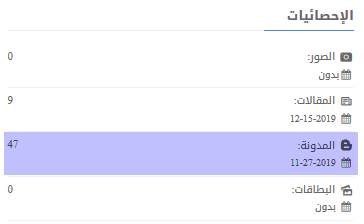
-الكلمات المفتاحية - وصف الميتا : تستطيع تسجيل كلمات دلالية عامة ووصف للميتا ملائم لموديول المدونة ليتم إضافتهما في كل محتوى مقالي منشور في صفحات موقعك.
استخدم هذه الخاصية إذا أردت إضافة كلمات ووصف ميتا معين لمحتوى موديول المدونة ككل أو ليتم إضافتهما لأي محتوى لم يتم تعيين كلمات دلالية ووصف ميتا له قبل نشره.
-العنوان المختصر : تساعد العناوين المختصرة في تسهيل الوصول لصفحات الموقع عن طريق إضافة عبارة دلالية عن الصفحة تظهر بجوار نطاق الموقع؛ فعلى سبيل المثال، إذا كنت تريد الإشارة إلى صفحات موديول المدونة فيمكنك أن تكتب (blog) في هذا الحقل حتى يصبح العنوان كالآتي :
![]()
ملحوظة : من شروط اختيار العنوان المختصر ألا تكون استخدمته من قبل، وألا يحتوي على أرقام؛ كما لا يمكنك استخدام الأحرف العربية أيضًا هنا.
-ترتيب موديول المدونة في قائمة الموديولات : حدد ترتيب موديول المدونة في قائمة موديولات الموقع.
-ترتيب تحميل القوالب الخاصة بموديول المدونة : هذه الخاصية مهمة لأنها تعطي أولوية لظهور التدوينة في قالب من قوالب المدونة عن قالب آخر؛ فعلى سبيل المثال، إذا قمت بتفعيل جميع خيارات القوالب أثناء إنشائك لمدونة معينة، أي أنه بذلك سيكون قابلًا للظهور في قالب (أقسام المدونة) أو قالب (جديد المدونة) في نفس الوقت، فإنك تستطيع تحديد أولوية ظهور التدوينات في مثل هذه الحالة داخل قوالب المدونة عن طريق سحب القالب الأهم ووضعه في أول القائمة .. وهكذا.
اضغط (تحرير الإعدادات) لحفظ التغييرات التي قمت بها.
طريقة عرض المدونة في الموقع :
لعرض قوالب موديول المدونة ، من رئيسية الموقع قم بالضغط على أيقونة (قائمة) الموجودة أعلى الموقع (الهيدر)، ثم قم بتنشيط المخطط الحي، وبعد ذلك اضغط على (إضافة قالب)، ثم استخدم ميزة الفلترة أو ميزة البحث لعرض قوالب المدونة فقط؛ ثم بعد ذلك اسحب كل قالب وضعه في المكان المناسب لك في الموقع
ولمزيد من التفاصيل عن كيفية استخدام المخطط قم بالاطلاع على شرح المخطط الحي.
 يرجى الانتظار ...
يرجى الانتظار ...










